Facebookのプライバシー設定:プロフィールをプライベートに保つ方法
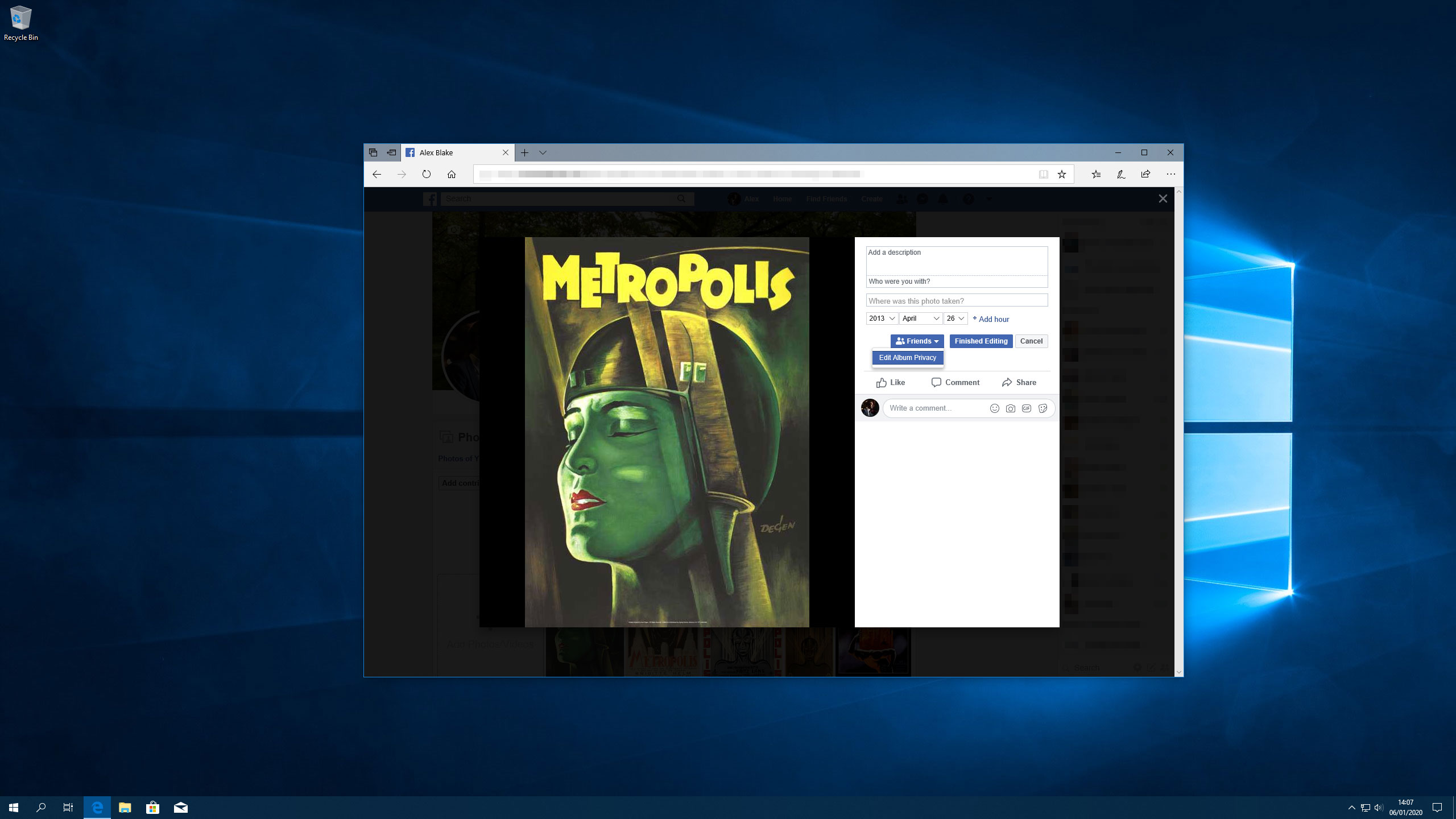
Facebookのプライバシー設定は、パラドックスの少しのように見えます。 Facebookは、そのユーザーのプライバシーを保護するために正確に知られていません。同社はプライバシースキャンダルからプライバシースキャンダルへホップしており、その最新のインスタンスがユーザーデータを誤って誤って表示されています。
しかし、それがあなたのFacebookのプライバシー設定の上に乗ることをお勧めしますが、それが唯一の理由ではありません。あなたがあなたの写真を通して自由に自由に閲覧したくないならば、あなたはいくつかのオプションを調整したいと思うでしょう。公開またはビジネスプロファイルがある場合は、個別のプライベート1つがある場合は、個人プロファイルをできるだけ非公開に保つこともできます。
残念ながら、Facebookはそれを簡単にしていません。それがこのガイドが入ってくるところです - 私たちのヒントに従ってください、そしてあなたはFacebookのGRABLING TENTACLSからコントロールを奪うことができるでしょう。
クリエイティブのためのより多くのソーシャルメディアのヒントについては、私たちのガイドを参照してください Instagramのバイオのフォントを変更する方法 そしてその アーティストやデザイナーのための最高のソーシャルメディアプラットフォーム 。
各画像の右上隅をクリックして拡大します。
変更する基本的なFacebookの設定
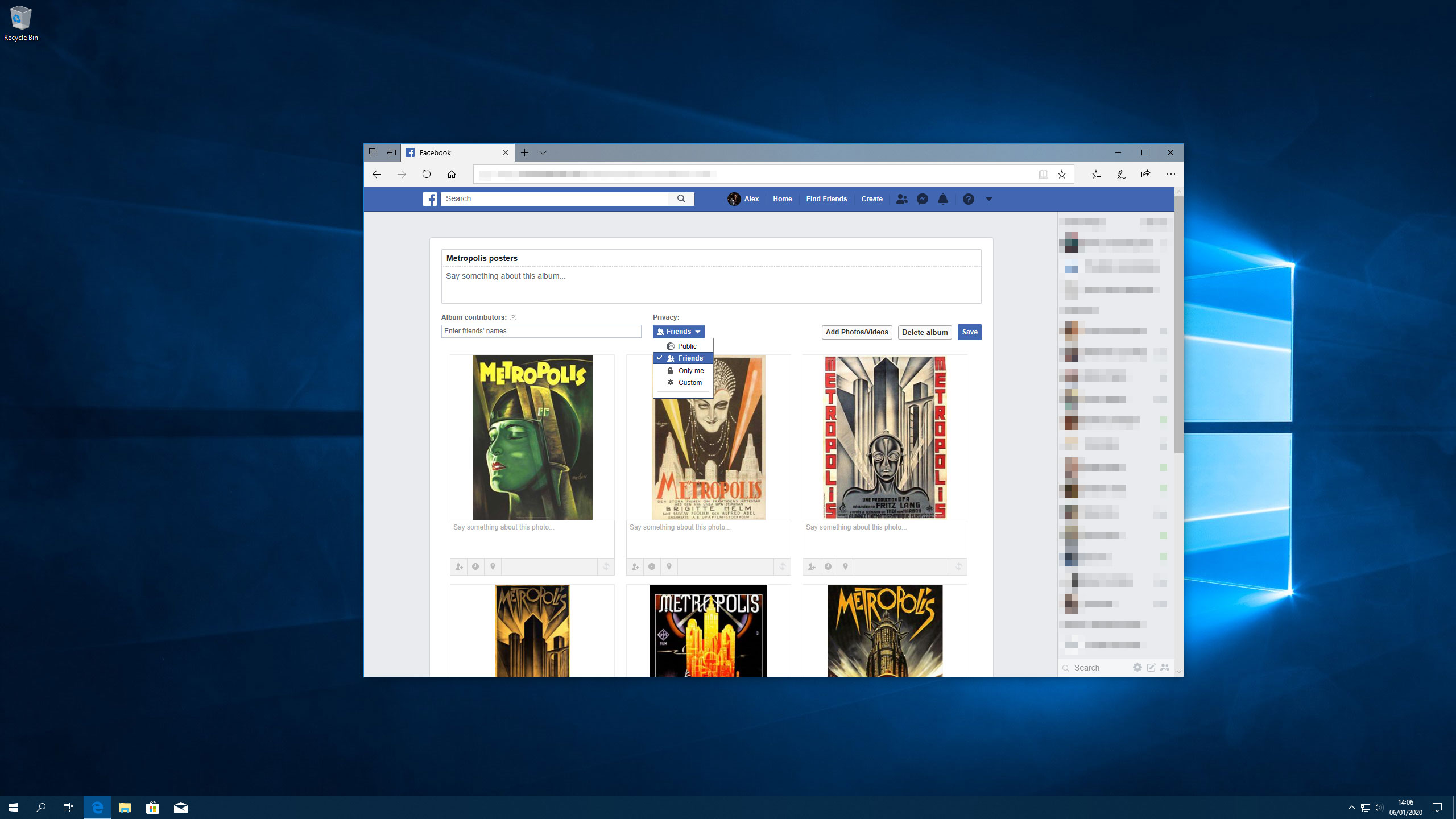
あなたのFacebookのコンテンツの多くは、友達リストにいない人でさえも、誰でも公に利用可能です。それが必要なものではない場合は、Facebookの上のメニューバーの右側の下向きの矢印をクリックしてから、[設定]をクリックします。プライバシーセクションに向かいます。ここでは、あなたがあなたが友人としてあなたを追加することができる検索エンジンに登場するのか、あなたの将来と過去の投稿を見ることができるのかを調整することができます。
あなたがあなたの写真を見ることができるかを制限したいならば、それはもう少し関与しています。プロフィールに移動し、[写真撮影]をクリックします。アルバム、調整したいアルバムをクリックします。 [編集]をクリックし、[プライバシー]の下にある[誰がそれを見ることができる]を選択します。これを行うには、[写真]セクションに移動して写真をクリックしてから[編集]をクリックして[共有]を選択します。
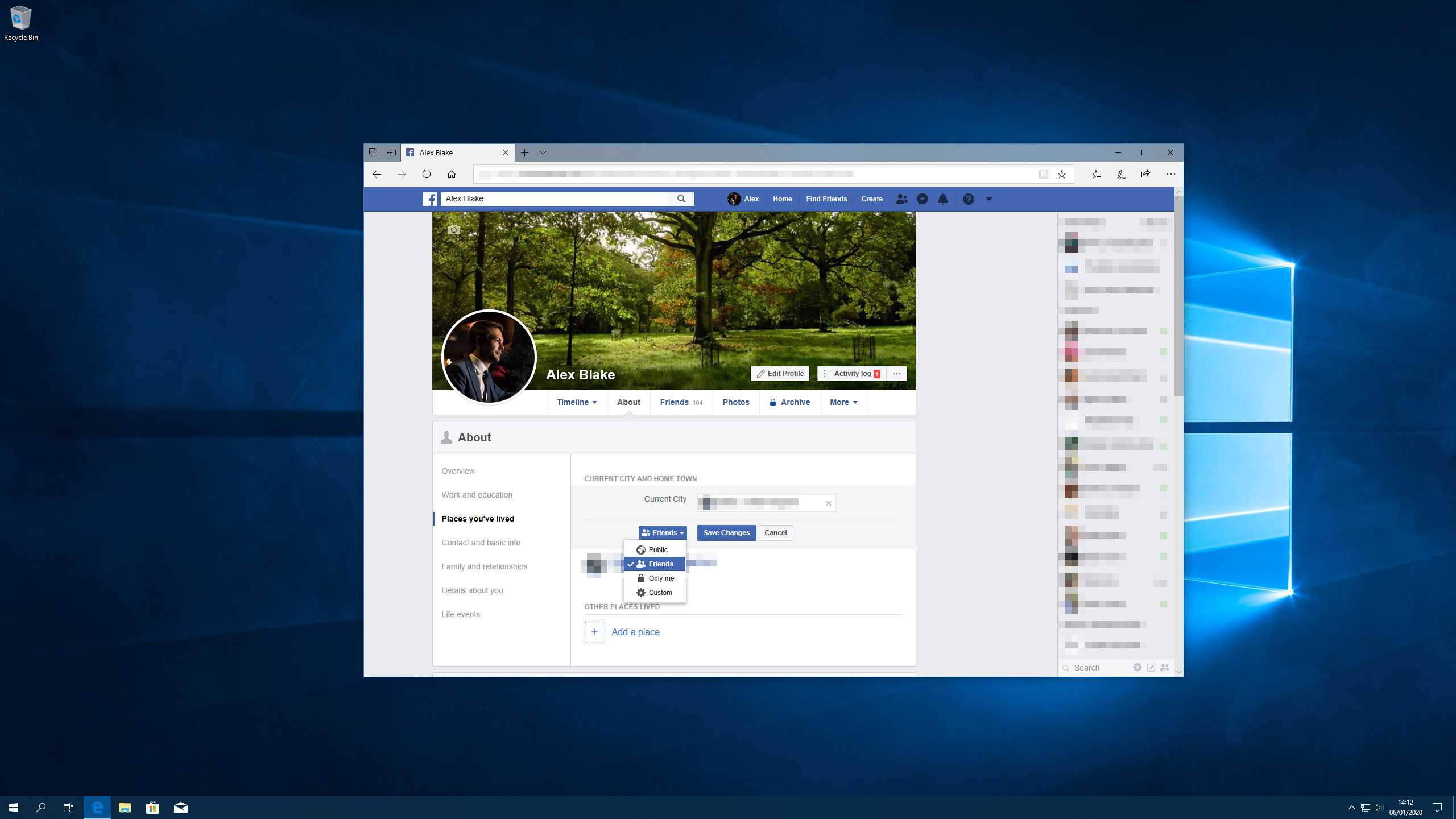
セクションについてのあなたのFacebookはまた、あなたが住んでいる都市、あなたの連絡先情報と関係の状態など、あなたについて多くを明らかにすることができます。あなたがこの情報をあなたのプロフィールにつまずくすべての人に表示されていないとしたら、それを制限する必要があります。
そうするために、あなたのプロフィールに向かい、あなたの表紙の下にあるをクリックしてください。左側のパネルのセクション(たとえば、「存在する」場所など)を選択してから、調整したい情報の上にポインタを合わせます。 [編集]ボタンをクリックしてから、オーディエンスセレクタを使用して、誰が表示できるかを選択します。完了したら、[変更の保存]をクリックします。
あなたの名前、プロフィール写真、usernameなどの情報は常に一般に公開されていることに注意してください。
個々の投稿のFacebookのプライバシー設定を調整する方法
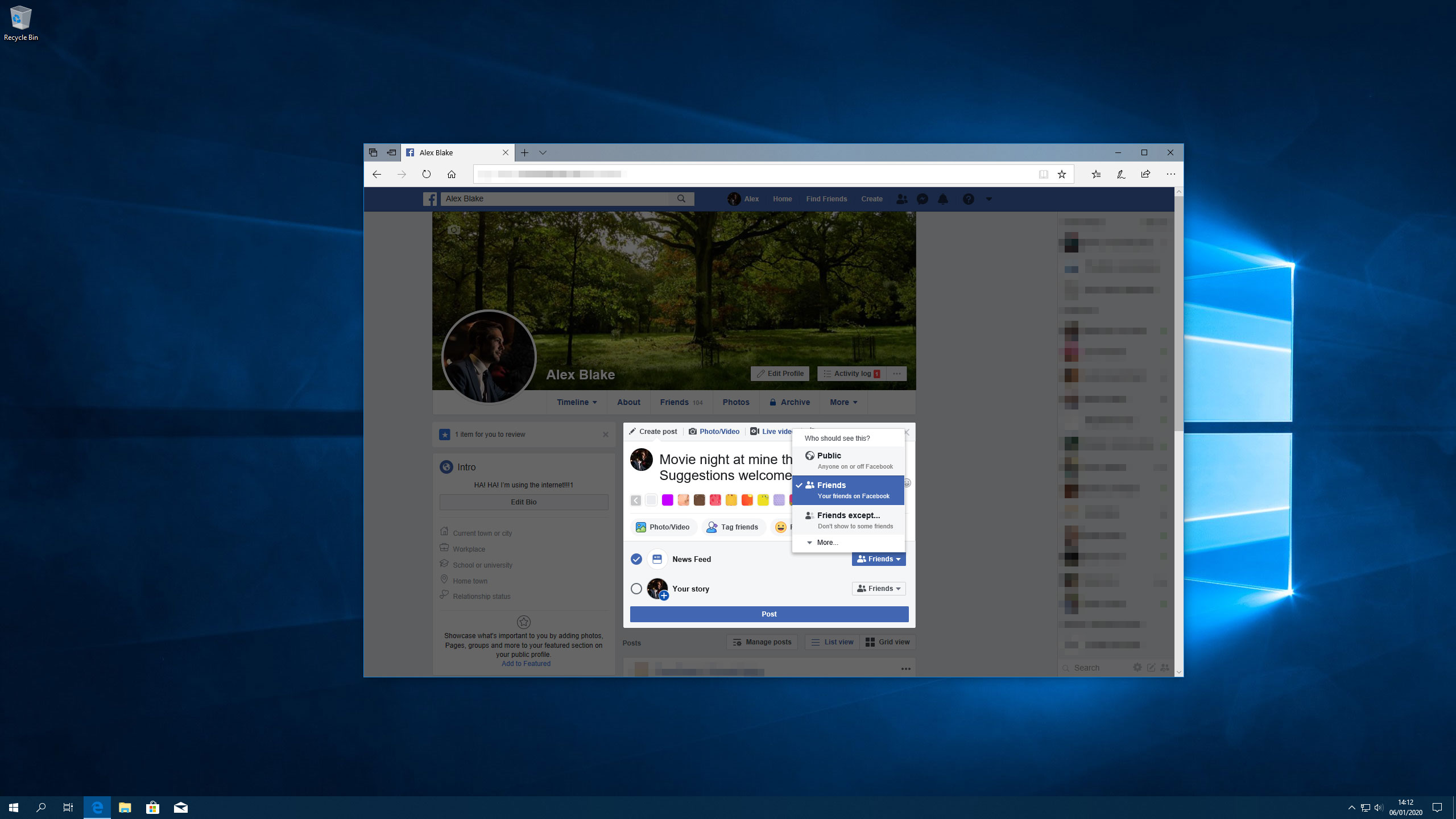
あなたがFacebookで投稿をするとき、あなたはそれを見ることができるのかを選択することができます。友達のタグをタグ付けし、写真を添付し、アクティビティを設定するためのオプションの下に、2つのトグルがあります:ニュースフィードとあなたの物語。それぞれが右側にドロップダウンメニューを持っています。
デフォルトでは、「public」、「友達」、「友達」が表示されます。 [もっと...]をクリックすると、一握りの友人との投稿を共有するか、自分でそれを見ることができるようにするためのオプションが得られます。
ただし、そこには終わりません。このオプションリストの一番下にあるオプションのリストは「すべての」ボタンです。これをクリックすると、投稿にカスタムルールを設定できます。これにより、あなたがあなたの投稿を最も管理することができ、あなたが特定の人々やリストを含め、他の人を除外し、そしてタグ付けされた人々の友人もそれを見ることができるかどうかを選択します。それはかなり深い埋葬されています、しかしそれはあなたが最もコントロールを望むならば行くオプションです。
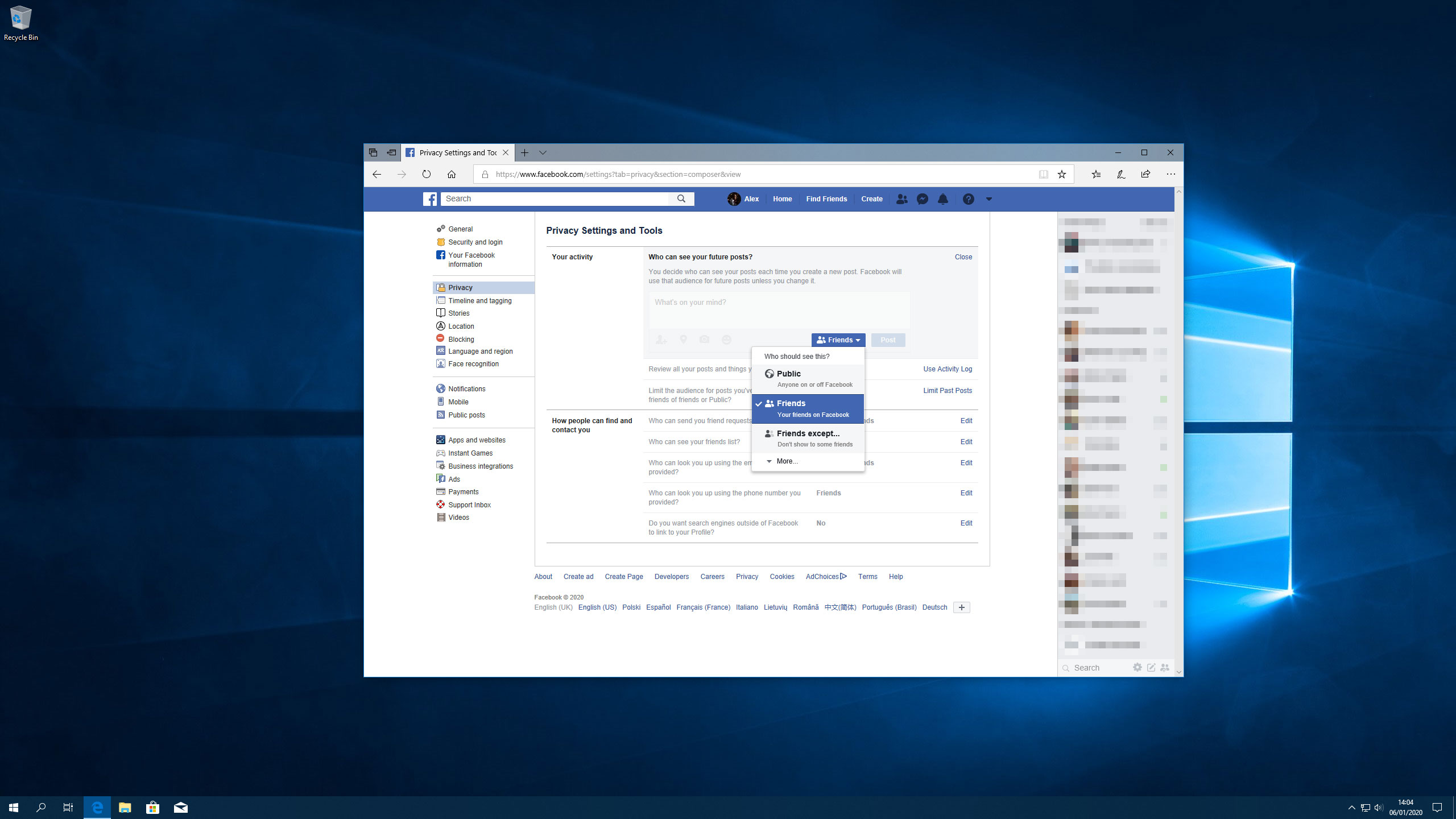
お好みに投稿の既定値を掲載するには、Facebookの設定でプライバシーをクリックしてから、「将来の投稿を見ることができます」の横にある[順]をクリックします。そしてオプションを選択してください。
投稿した後に投稿の共有オプションを変更することもできます。投稿を見つけて、日付と時刻の情報の横にあるオーディエンスボタンをクリックしてください。新しい投稿を作成するときと同じ選択肢をすべて入手できます。友達のタイムラインで何かを共有した場合は、それはあなたのものではなく彼らの共有設定によって管理されています。
よりコントロールのためにFacebookリストを使用してください
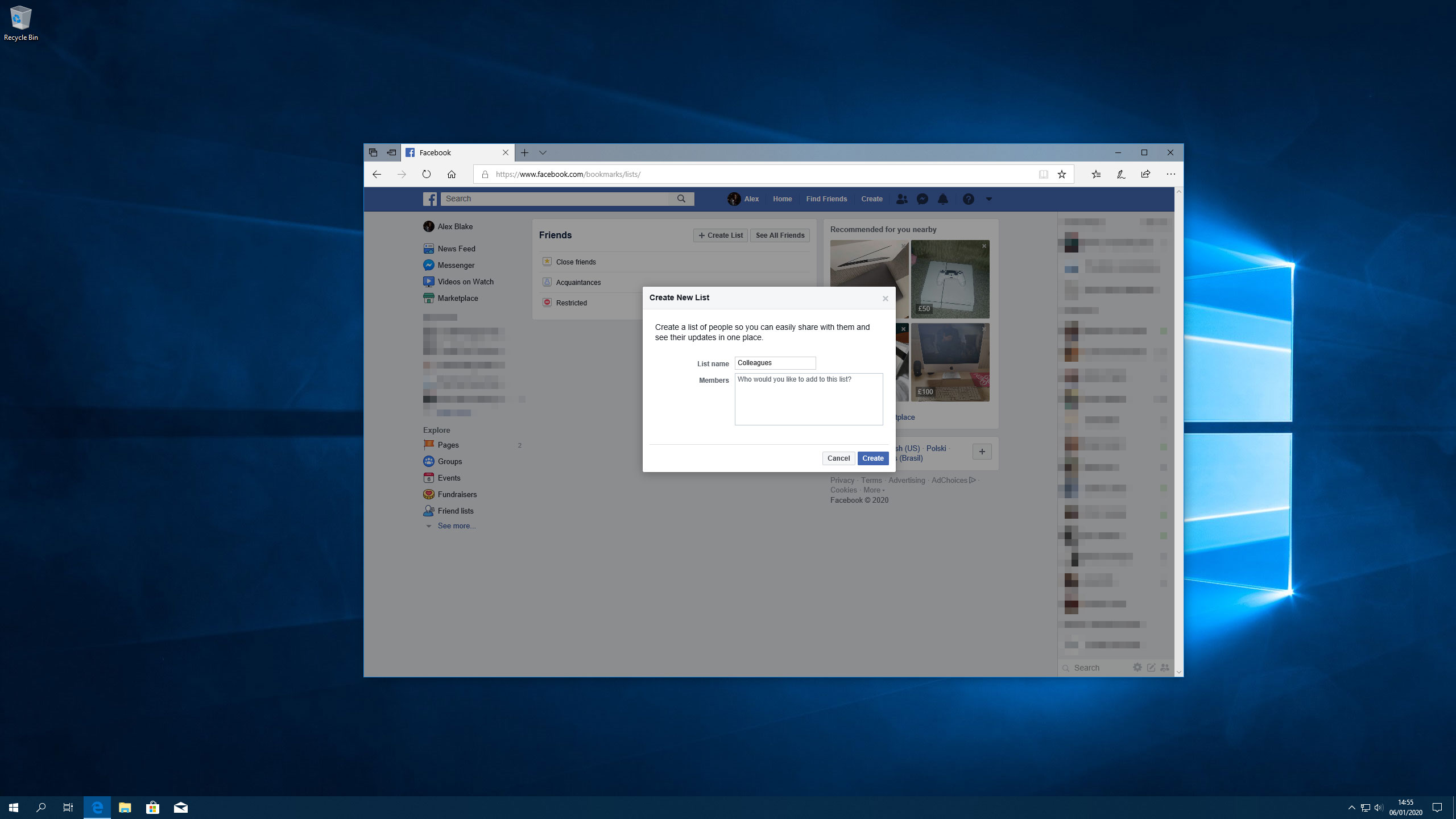
時々、あなたはただの友人の特定のグループと何かを共有したいです。個々の友人を1つずつ選択することはできますが、リストを作成し、それらの人々と直接共有するのははるかに簡単です。これはまた、意図された聴衆ではない人々とオーバーシュートされていないことによってあなたのプライバシーを保護します。
Facebookはあなたのためにいくつかのリストを作成します。あなたのホームページから、左側の探索セクションの「友達リスト」をクリックします(「もっと見る」の下に隠れている可能性があります。あなたは3つのリストを見るでしょう:親しい友人、知人、そして制限されている。それぞれが空のままになり、必要に応じて人々を追加することができます。
知人リストは、あなたが時折、おそらくあなたの同僚のようにあなたが共有する人々のためのものです。投稿を作成するときは、それらを除外するために「知人以外の友達」と共有することを選択できます。制限されたリストは、あなたがあなたの上司のようにすべてを共有したくない人のためのものです - そして、これらの人々はあなたの公共のコンテンツと彼らがタグ付けされているものだけを見ることだけです。
もう少しコントロールが必要な場合は、[リストの作成]をクリックして新しいカスタムリストに友達を追加します。
他の人のFacebookの投稿から自分自身を追いかけます
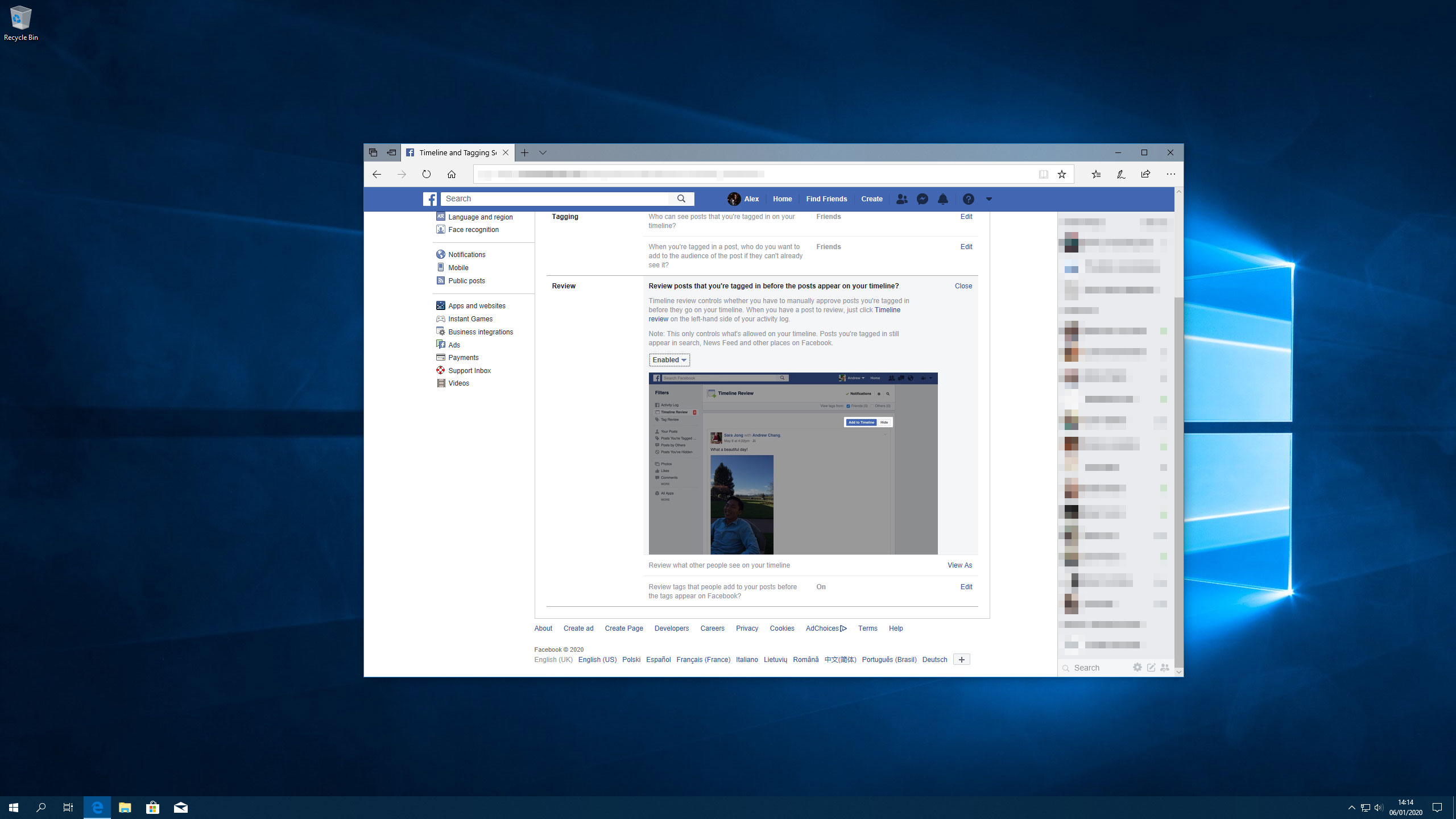
友人があなたが関連付けられていないと撮影していないとあなたをタグ付けした場合、それからあなたの名前を削除する方法があります。写真の上に移動してオプションをクリックし、次に「タグを削除」をクリックします。 POSTで、右上の[...]ボタンをクリックし、[タグを削除]をクリックします。これは画像を削除しない、それからのあなたの名前だけです。
これを行うには、ページに投稿される前に、タイムラインレビューをオンにします。 Facebookの設定セクションに向かい、左側の[タイムラインとタグ付け]をクリックします。 [レビュー]セクションで、[POSTがタイムラインに表示される前にタグ付けされている[投稿]の横にある[編集]をクリックしますか?」。これを有効にします。このセクションを使用して、適用される前にタグを確認することもできます。
ただし、Timeline Reviewは、人々のニュースフィードまたは検索結果にはない、あなた自身のタイムラインに表示されるものを制御できます。
続きを読む:
- ソーシャルメディアにあなたの仕事を提示するための5つのヒント
- クリエイティブのソーシャルメディアへの究極のガイド
- 芸術家やデザイナーのための8つの最高のソーシャルメディアプラットフォーム
操作方法 - 最も人気のある記事
マウス制御視差の背景効果を生み出す
操作方法 Sep 13, 2025(画像クレジット:Renaud Rohlinger) Parallax Scrollingを持つサイトは、その理由で普及し続�..
アフィニティデザイナを備えたレトロロゴを作成する方法
操作方法 Sep 13, 2025使いやすく、そのベルトの下にたくさんのクリエイティブなツールを使って、Affinity Designerは ..
アフターエフェクトでARグラフィックをモックアップする
操作方法 Sep 13, 2025アフターエフェクトには、拡張現実感を模倣するために使用できるいくつかの強力なツールがあります。たとえば、強化された現実の機能を�..
あなたの静物画絵画を鮮明にする
操作方法 Sep 13, 2025私が屋外で私の周りの世界を描くよりも良い愛しているのは何もありませんでしたが、私が最初にGouacheを使い始めたときに間違いなく私にと�..
カテゴリ
- AI&機械学習
- エアポッド
- アマゾン
- Amazon Alexa&Amazon Echo
- Amazon Alexa&Amazon Echo
- Amazon Fire TV
- Amazon Prime Video
- Android
- Android携帯電話&タブレット
- Android電話とタブレット
- Android TV
- アップル
- Apple App Store
- Apple Homekit&Apple HomePod
- アップルミュージック
- アップルテレビ
- アップルウォッチ
- Apps&Web Apps
- アプリとWebアプリ
- オーディオ
- Chromebook&Chrome OS
- Chromebook&Chrome OS
- Chromecast
- クラウド&インターネット
- クラウドとインターネット
- クラウドとインターネット
- コンピュータハードウェア
- コンピュータ履歴
- コード切断&ストリーミング
- コード切断とストリーミング
- そば
- ディズニー+
- DIY
- 電気自動車
- EReaders
- 必需品
- 説明者
- ゲーム
- 一般
- Gmail
- Google Assistant&Google Nest
- Google Assistant&Google Nest
- Google Chrome
- Google Docs
- Google Drive
- Googleマップ
- Google Play Store
- Google Sheets
- Googleスライド
- Google TV
- ハードウェア
- HBO MAX
- 操作方法
- Hulu
- インターネットスラング&略語
- IPhone&iPad
- Kindle
- Linux
- Mac
- メンテナンスと最適化
- マイクロソフトエッジ
- Microsoft Excel
- Microsoft Office
- Microsoft Outlook
- Microsoft PowerPoint
- マイクロソフトチーム
- Microsoft Word
- Mozilla Firefox
- Netflix
- ニンテンドースイッチ
- パラマウント+
- PCゲーム
- 孔雀
- 写真
- Photoshop
- プレイステーション
- プライバシーとセキュリティ
- プライバシーとセキュリティ
- プライバシーとセキュリティ
- 製品全体の
- プログラミング
- ラズベリーPI
- 六王
- サファリ
- サムスン携帯電話&タブレット
- サムスンの電話とタブレット
- スラック
- スマートホーム
- スナップチャット
- ソーシャルメディア
- 空
- Spotify
- TINDER
- トラブルシューティング
- テレビ
- ビデオゲーム
- バーチャルリアリティ
- VPNS
- Webブラウザ
- WiFi&ルーター
- Wifi&ルーター
- Windows
- Windows 10
- Windows 11
- Windows 7
- Xbox
- YouTube&YouTube TV
- YouTube&YouTube TV
- ズーム
- 説明者







